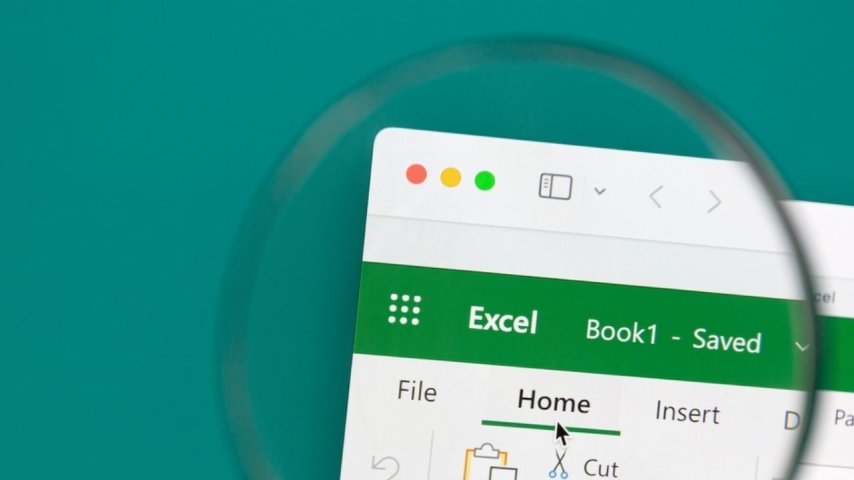Excel, veri analizi ve hesaplama konusunda sunduğu esneklik ve güçlü formül yapısıyla en çok tercih edilen yazılımlardan biridir. Gerek çalışma hayatında gerekse gündelik kullanımda sıkça karşılaştığımız yüzde hesaplamaları, Excel sayesinde hızlı ve hatasız şekilde gerçekleştirilebilir. Bu yazıda, Excel'de yüzde hesaplama formülü nedir, nasıl kullanılır ve farklı senaryolarda nasıl uygulanır adım adım inceleyeceğiz.
Excel'de Yüzde Hesaplama Nedir?
Yüzde hesaplama, bir değerin diğer bir değere oranla yüzde kaç olduğunu belirlemeye yarar. Excel'de bu işlemler için çeşitli formül kombinasyonları kullanılabilir. En basit haliyle yüzde hesaplamak için aşağıdaki formül kullanılır:
=Değer * Yüzde / 100Bu formül, herhangi bir sayının belirli bir yüzdesini hesaplamak için uygundur. Örneğin, bir ürünün %15 indirimi ne kadar eder diye hesaplamak istiyorsanız:
=100 * 15 / 100 → Sonuç: 15Excel'de Yüzde Artış veya Azalış Nasıl Hesaplanır?
Bir değerin zamanla artıp artmadığını ya da azaldığını görmek için, yüzde değişim hesaplaması yapabilirsiniz. Bu hesaplama için kullanılan formül:
=(Yeni Değer - Eski Değer) / Eski Değer * 100Örnek:
Eski fiyat: 200 TL, Yeni fiyat: 250 TL
=(250 - 200) / 200 * 100 = 25Sonuç: %25 artış
Excel'de Yüzde İndirim Hesaplama
Bir fiyattan belli bir oranda indirim yapılacaksa, önce indirim tutarını, sonra yeni fiyatı hesaplamalısınız.
İndirim tutarı için:
=Fiyat * İndirim Oranı / 100Yeni fiyat için:
=Fiyat - İndirim TutarıExcel'de Yüzdelik Dağılım Hesaplama
Toplam içinde bir öğenin payını yüzde olarak görmek istiyorsanız:
=Parça / Toplam * 100Örnek:
Toplam satış: 1000 TL, Bir ürün satışı: 250 TL
=250 / 1000 * 100 = 25Bu ürün toplam satışın %25'ini oluşturuyor.
Yüzde Hesaplamalarını Tablo Üzerinde Görmek
Excel'de formüllerin kullanımını daha iyi kavramak için, aşağıdaki gibi basit bir tablo oluşturabilirsiniz:
| Ürün | Eski Fiyat (B sütunu) | Yeni Fiyat (C sütunu) | Değişim (%) |
|---|---|---|---|
| A | 100 | 120 | =((C2-B2)/B2)*100 |
| B | 150 | 135 | =((C3-B3)/B3)*100 |
Excel Yüzde Hesaplama Formülü Neden Önemlidir?
- Hızlıdır: Binlerce veride bile anlık hesaplama yapabilirsiniz.
- Hatasızdır: Doğru formül ile hesaplama hatası yapma riskiniz ortadan kalkar.
- Esnektir: Farklı senaryolara uyarlanabilir.
- Otomatiktir: Formül bir kez yazıldıktan sonra sürükleyerek tüm satırlara uygulayabilirsiniz.
Excel’de Yüzde Formatı Nasıl Ayarlanır?
Hesaplamalarınızın daha okunabilir olması için Excel’de hücre formatını “Yüzde” olarak değiştirebilirsiniz. Bunun için:
- Hücreyi seçin.
- Sağ tıklayıp “Hücreleri Biçimlendir” seçeneğine tıklayın.
- Açılan pencereden “Yüzde” formatını seçin.
- Ondalık basamak sayısını belirleyin (örneğin 2).
Bu sayede 0,25 değeri otomatik olarak %25 şeklinde gösterilecektir.
Yüzde Hesaplamalarında Yapılan Yaygın Hatalar
- Parantez kullanılmaması: Öncelik sırasını korumak için işlemlerde parantez kullanın.
- Sabit değer girme: Formüllerde sabit sayı yerine hücre referanslarını kullanın.
- Yüzde biçimini unutma: Sayıların yüzdelik görünmesi için biçimlendirme yapılması gerekir.
Google Sheets ile Excel’deki Formüllerin Farkı
Temel formüller Google Sheets ve Excel’de genellikle aynıdır. Ancak:
- Google Sheets daha işbirliğine açık bir yapıya sahiptir.
- Excel, büyük veri setlerinde daha stabil çalışır.
- Makrolar ve özel eklentiler tarafında farklılıklar bulunur.
Bu nedenle yüzde hesaplama formüllerinizde çalıştığınız platformun sınırlarını bilmek önemlidir.
Yüzde Hesaplaması İçin Hazır Excel Şablonları
Eğer Excel’e yeni başladıysanız ya da zamandan kazanmak istiyorsanız hazır şablonlar kullanabilirsiniz. Microsoft’un resmi sitesinden veya güvenilir kaynaklardan erişilebilen bu şablonlar sayesinde:
- Hızlıca tablo oluşturabilir,
- Hazır formülleri kullanabilir,
- Tasarımla uğraşmadan verilerinizi analiz edebilirsiniz.
Sonuç
Excel'de yüzde hesaplama formülü, gerek finansal analizlerde gerek satış takibinde gerekse günlük hesaplamalarda hayatı kolaylaştıran bir aracıdır. Bu yazıda en temel yüzde formüllerinden yola çıkarak farklı kullanım senaryolarına örnekler sunduk. Excel'in gücünü daha iyi kullanmak için bu formülleri denemekten çekinmeyin. Sorularınızı yorumlarda belirtebilirsiniz.